8 maneiras de remover Trojan counter.wmail-service.com
Publicados: 2023-07-03No cenário digital atual, as ameaças cibernéticas tornaram-se cada vez mais sofisticadas, representando um risco significativo para indivíduos e organizações. Uma dessas ameaças é o Trojan Counter.wmail-service.com, que serve como um servidor de Comando e Controle (C&C) para o malware VenomSoftX.
Esse perigoso RAT (trojan de acesso remoto) baseado em JavaScript e seqüestrador de criptomoedas se concentra no roubo de criptomoedas, manipulação do conteúdo da área de transferência, impressão digital de máquinas infectadas e execução de comandos maliciosos.
Para combater efetivamente o malware VenomSoftX e remover o Trojan Counter.wmail-service.com do seu computador, é crucial seguir um conjunto abrangente de etapas. Neste artigo, iremos guiá-lo em cada etapa, fornecendo instruções detalhadas e informações de especialistas.
Vamos nos aprofundar e proteger seu sistema contra essa ameaça ameaçadora.
Como remover o Trojan counter.wmail-service.com?
Siga os passos abaixo para remover o vírus counter.wmail-service.com em segundos:
Método 1: Use o Rkill para encerrar processos maliciosos
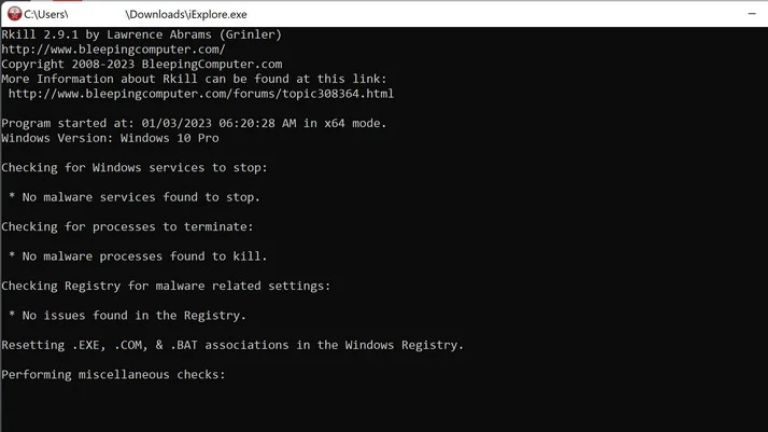
O primeiro passo para combater o Trojan Counter.wmail-service.com é encerrar todos os processos maliciosos em execução no seu computador. Para conseguir isso, recomendamos o uso de uma ferramenta chamada Rkill. O Rkill foi projetado para interromper processos maliciosos temporariamente, permitindo que você prossiga com outras etapas de remoção de forma eficaz.
- Baixe o Rkill de uma fonte respeitável, como BleepingComputer.
- Depois de baixado, clique duas vezes no arquivo “Rkill.exe” para executá-lo.
- O Rkill encerrará automaticamente todos os processos maliciosos conhecidos em execução no seu sistema.
Dica profissional : é essencial observar que o Rkill encerra apenas processos maliciosos temporariamente. Portanto, certifique-se de prosseguir com as etapas subsequentes sem atrasos.
Método 2: Desinstalar programas maliciosos do seu computador
O malware VenomSoftX geralmente entra em um sistema disfarçando-se de software legítimo. Portanto, é crucial identificar e remover qualquer programa malicioso do seu computador. Siga estas instruções para desinstalar aplicativos potencialmente nocivos:
- Pressione a tecla Windows + R para abrir a caixa de diálogo Executar.
- Digite “control” na caixa e pressione Enter para abrir o Painel de Controle.
- Na janela do Painel de Controle, selecione “Programas” ou “Programas e Recursos”, dependendo da sua versão do Windows.
- Procure por programas suspeitos ou desconhecidos na lista de programas instalados.
- Clique com o botão direito do mouse no programa suspeito e selecione “Desinstalar” para removê-lo do seu computador.
- Siga as instruções na tela para concluir o processo de desinstalação.
Nota : Seja cauteloso ao desinstalar programas e certifique-se de remover apenas aqueles que você suspeita serem maliciosos. A remoção de programas legítimos pode causar consequências indesejadas.
Método 3: Remover Trojan counter.wmail-service.com do Windows
O malware VenomSoftX geralmente modifica as políticas do navegador para controlar e manipular sua experiência de navegação. Para remover essas políticas de navegador maliciosas do Windows, siga estas etapas:
- Pressione a tecla Windows + R para abrir a caixa de diálogo Executar.
- Digite “regedit” e pressione Enter para abrir o Editor do Registro.
- Na janela do Editor do Registro, navegue até o seguinte caminho:
HKEY_LOCAL_MACHINE\SOFTWARE\Políticas\Microsoft\Windows - Procure quaisquer subchaves ou entradas suspeitas relacionadas a VenomSoftX ou Counter.wmail-service.com.
- Clique com o botão direito do mouse na subchave ou entrada suspeita e selecione “Excluir” para removê-la.
- Repita o processo para os seguintes caminhos de registro:
HKEY_CURRENT_USER\SOFTWARE\Políticas\Microsoft\Windows
HKEY_LOCAL_MACHINE\SOFTWARE\Wow6432Node\Políticas\Microsoft\Windows - Depois de excluir as entradas maliciosas, feche o Editor do Registro.
Cuidado : O Editor do Registro contém configurações críticas do sistema. Certifique-se de excluir apenas as subchaves ou entradas específicas relacionadas ao Trojan Counter.wmail-service.com e ao malware VenomSoftX. A modificação de outras configurações do registro pode ter consequências indesejadas em seu sistema.
Método 4: Remover arquivos e pastas maliciosos do Windows
O malware VenomSoftX pode criar e ocultar arquivos e pastas maliciosos em seu computador. Para remover esses componentes maliciosos, siga estas etapas:
- Pressione a tecla Windows + E para abrir o File Explorer.
- Navegue até os seguintes locais e procure arquivos e pastas suspeitos:
C:\Arquivos de programas
C:\Arquivos de Programas (x86)
C:\Usuários\SeuUsuário\AppData\Local
C:\Users\YourUsername\AppData\Roaming - Substitua “YourUsername” pelo seu nome de usuário real.
- Identifique todos os arquivos ou pastas suspeitos relacionados ao Trojan Counter.wmail-service.com ou ao malware VenomSoftX.
- Clique com o botão direito do mouse no arquivo ou pasta suspeita e selecione “Excluir” para removê-lo.
- Se a confirmação for solicitada, clique em “Sim” para prosseguir com a exclusão.
Observação : tenha cuidado ao excluir arquivos e pastas. Certifique-se de remover apenas os associados ao Trojan Counter.wmail-service.com e ao malware VenomSoftX.
Método 5: redefinir as configurações do navegador para seus padrões
O malware VenomSoftX geralmente modifica as configurações do navegador para controlar suas atividades online. Para restaurar as configurações padrão do seu navegador, siga as instruções para o seu navegador específico:
Google Chrome:
- Abra o Google Chrome e clique no ícone do menu de três pontos no canto superior direito.
- Selecione "Configurações" no menu suspenso.
- Role para baixo e clique em “Avançado” para expandir as configurações avançadas.
- Role para baixo até a seção “Redefinir e limpar” e clique em “Restaurar as configurações para os padrões originais”.
- Clique em “Redefinir configurações” para confirmar.
Mozilla Firefox:
- Abra o Mozilla Firefox e clique no ícone do menu de três linhas no canto superior direito.
- Selecione "Ajuda" no menu suspenso.
- Escolha “Informações para solução de problemas” no menu Ajuda.
- Clique no botão “Atualizar Firefox” no canto superior direito.
- Clique em “Atualizar Firefox” novamente para confirmar.
Microsoft borda:
- Abra o Microsoft Edge e clique no ícone do menu de três pontos no canto superior direito.
- Selecione "Configurações" no menu suspenso.
- Role para baixo e clique em “Redefinir configurações” na seção “Redefinir configurações”.
- Clique em “Restaurar configurações para seus valores padrão” para confirmar.
Depois de redefinir as configurações do navegador, feche e reabra o navegador para que as alterações entrem em vigor.
Método 6: Execute uma verificação completa do sistema com um programa antivírus ou antimalware
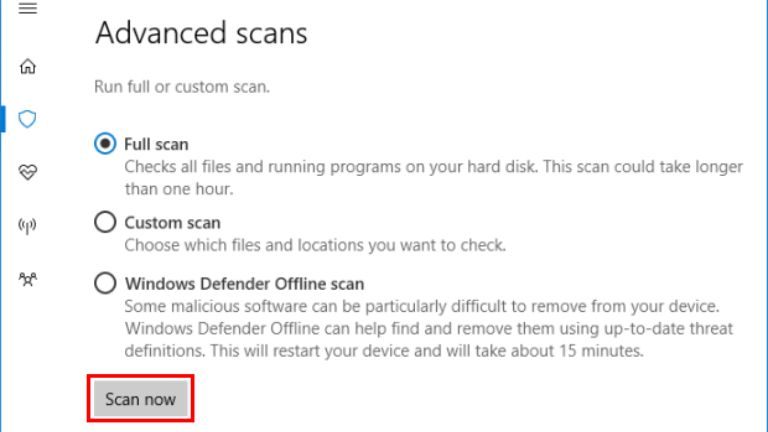
Para garantir que seu sistema esteja completamente limpo e livre de qualquer malware restante, é recomendável executar uma verificação completa do sistema usando um programa antivírus ou antimalware atualizado. Se você já possui um programa antivírus instalado, verifique se ele está atualizado e faça uma verificação completa em seu computador.
Se você não tiver um programa antivírus instalado, considere usar um software de segurança confiável, como:
- Windows Defender
- Avast Antivírus
- AVG Antivírus
- Malwarebytes
- Norton Security
- Bitdefender
Baixe e instale um desses programas (ou qualquer outro programa antivírus/antimalware confiável), atualize suas definições de vírus e execute uma verificação completa do sistema para detectar e remover qualquer malware restante ou arquivos maliciosos.
Método 7: Atualize e proteja seu sistema
Depois de remover com sucesso o malware VenomSoftX do seu computador, é crucial tomar medidas preventivas para evitar futuras infecções. Siga estas práticas gerais de segurança:
- Mantenha seu sistema operacional, software antivírus e outros softwares atualizados instalando os patches e atualizações de segurança mais recentes.
- Ative as atualizações automáticas para garantir que você esteja sempre protegido contra as ameaças mais recentes.
- Seja cauteloso ao baixar e instalar software de fontes não confiáveis.
- Evite clicar em links suspeitos ou baixar anexos de e-mails desconhecidos.
- Faça backup regularmente de seus arquivos importantes em um dispositivo de armazenamento externo ou serviço de nuvem.
- Use um bloqueador de anúncios confiável e considere a instalação de extensões de navegador que fornecem camadas de segurança adicionais, como bloqueadores de script ou extensões antimalware.
Seguindo estas etapas e mantendo boas práticas de segurança, você pode minimizar o risco de futuras infecções por malware e manter seu computador protegido.
Método 8: Monitore seu sistema e seja vigilante
Mesmo depois de remover o malware VenomSoftX, é importante permanecer vigilante e monitorar seu sistema quanto a qualquer comportamento incomum. Aqui estão algumas etapas adicionais que você pode seguir:
- Verifique regularmente seu computador em busca de sinais de malware ou atividades suspeitas. Fique de olho no desempenho do sistema, pop-ups inesperados, redirecionamentos do navegador ou processos desconhecidos em execução em segundo plano.
- Ative a proteção em tempo real em seu programa antivírus ou antimalware para detectar e bloquear possíveis ameaças em tempo real.
- Considere o uso de um firewall respeitável para adicionar uma camada extra de proteção para o tráfego de sua rede.
- Seja cauteloso ao conceder permissões a aplicativos e baixe apenas software de fontes confiáveis.
- Informe-se sobre os métodos comuns de distribuição de malware e mantenha-se informado sobre as ameaças de segurança cibernética mais recentes.
Se você perceber qualquer atividade suspeita ou acreditar que seu sistema ainda pode estar comprometido, é recomendável procurar a ajuda de um especialista em segurança de computador profissional ou entrar em contato com os canais de suporte fornecidos pelo fornecedor do software antivírus.
Conclusão
Remover o malware VenomSoftX e o Trojan Counter.wmail-service.com do seu computador requer uma abordagem sistemática. Seguindo as etapas descritas neste guia, você pode eliminar efetivamente o malware e proteger seu sistema.
Lembre-se, a prevenção é fundamental para evitar futuras infecções. Mantenha-se proativo mantendo seu sistema atualizado, usando um software de segurança respeitável e praticando hábitos de navegação seguros.
Se você tiver mais dúvidas ou precisar de assistência adicional, sinta-se à vontade para perguntar. Fique seguro e protegido!

